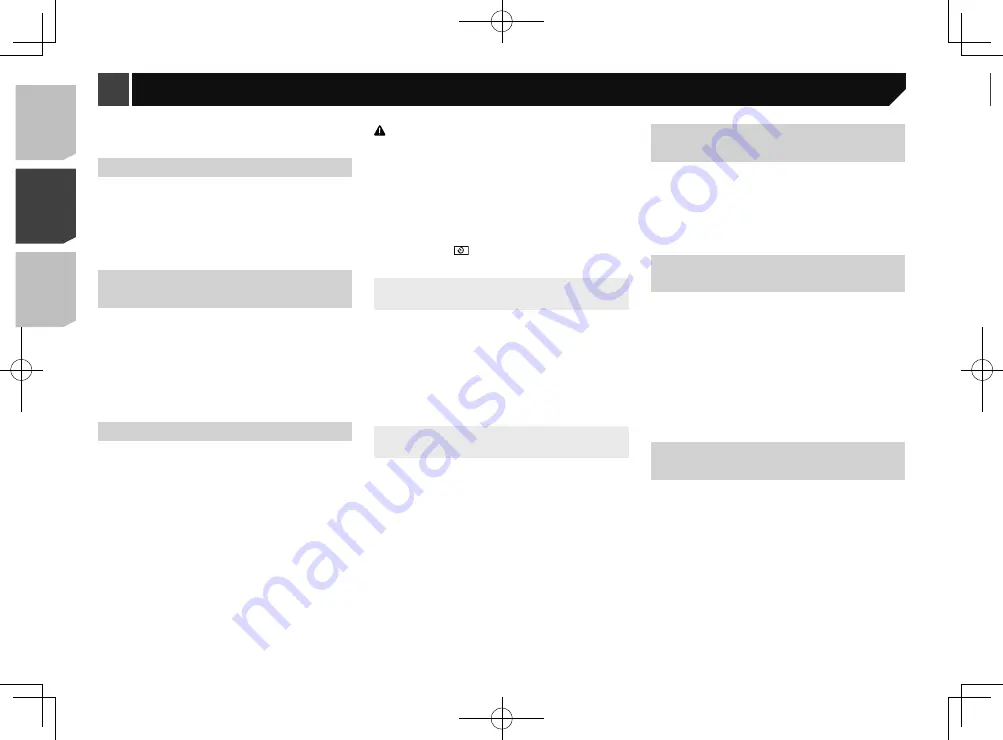
104
Régler les positions de réponse
du panneau tactile (étalonnage
du panneau tactile)
Si vous croyez que la position des touches du panneau de
l’écran est différente de la position réelle de réponse à vos
touchers, réglez les positions de réponse de l’écran du panneau
tactile.
p
Ce réglage est disponible uniquement lorsque vous arrê-
tez le véhicule en un endroit sûr et engagez le frein de
stationnement.
p
N’utilisez pas un outil à pointe fine, tel qu’un stylo à bille ou
un stylet mécanique, car ils peuvent endommager l’écran.
p
Ne coupez pas le moteur pendant la sauvegarde des don-
nées de position modifiées.
1 Affichez l’écran de réglage «
Système
».
Reportez-vous à la page 103,
Afficher l’écran de réglage
«
Système
»
2 Touchez [
Étalonnage du panneau tactile
].
3 Touchez [
Oui
].
4 Touchez deux coins de l’écran le long des
flèches, puis touchez deux fois, en même
temps, le centre des deux .
5 Appuyez sur .
Les résultats du réglage sont sauvegardés.
6 Appuyez encore une fois sur .
Passez au réglage 16 points.
7 Touchez doucement le centre du signe « + »
affiché sur l’écran.
La cible indique l’ordre.
Lorsque vous appuyez sur , la position de
réglage précédente est rétablie.
Lorsque vous maintenez la pression sur , le
réglage est annulé.
8 Maintenez la pression sur .
Les résultats du réglage sont sauvegardés.
2 Touchez [
Défilement perpétuel
] pour permuter
sur «
Marche
» ou «
Arrêt
».
Régler la tonalité du bip
Le réglage d’usine est «
Marche
».
1 Affichez l’écran de réglage «
Système
».
Reportez-vous à la page 103,
Afficher l’écran de réglage
«
Système
»
2 Touchez [
Tonalité
] pour permuter sur
«
Marche
» ou «
Arrêt
».
Utiliser la fonction de mélange
audio automatique
Vous pouvez sélectionner l’utilisation ou non de la fonction de
mélange audio automatique.
Le réglage d’usine est «
Marche
».
1 Affichez l’écran de réglage «
Système
».
Reportez-vous à la page 103,
Afficher l’écran de réglage
«
Système
»
2 Touchez [
Auto Mix
] pour permuter sur
«
Marche
» ou «
Arrêt
».
Régler la caméra de recul
Une caméra de recul (p. ex. ND-BC8) vendue séparément est
requise pour l’utilisation de la fonction de caméra de recul. (Pour
plus de détails, consultez votre détaillant.)
Caméra de recul
Ce produit est équipé d’une fonction de permutation automa-
tique sur l’image plein écran de la caméra de recul du véhicule
lorsque le levier de vitesse est sur la position REVERSE (R).
Caméra pour le mode Point de vue de la caméra
Le mode
Point de vue de la caméra
permet aussi de vérifier ce
qu’il y a derrière vous pendant que vous conduisez.
Pour afficher l’image de la caméra, touchez [
Point de vue de la
caméra
] sur l’écran «
Sélection de source AV
».
Reportez-vous à la page 78,
Source sur l’écran de sélection
de source AV
p
Pour assigner la caméra de recul au mode «
Point de
vue de la caméra
, réglez
Entrée de la caméra ar.
» sur
«
Marche
».
Reportez-vous à la page 104,
Régler l’activation de la caméra
de recul
ATTENTION
Pioneer recommande d’utiliser une caméra qui affiche des
images de miroir inversées, autrement l’image de l’écran
risque d’être inversée.
p
Vérifiez immédiatement si l’afficheur permute automatique-
ment sur une image de caméra de recul lorsque le levier
de vitesse est déplacé sur REVERSE (R) depuis une autre
position.
p
Si l’écran permute sur une image de caméra de recul plein
écran pendant la conduite normale, permutez sur le réglage
opposé sous «
Polarité de la caméra
».
p
Si vous touchez
pendant que l’image de la caméra
s’affiche, l’image affichée s’éteindra temporairement.
Régler l’activation de la caméra de
recul
Le réglage d’usine est «
Arrêt
».
1 Affichez l’écran de réglage «
Système
».
Reportez-vous à la page 103,
Afficher l’écran de réglage
«
Système
»
2 Touchez [
Paramètres de la caméra
].
3 Touchez [
Entrée de la caméra ar.
] pour permu-
ter sur «
Marche
» ou «
Arrêt
».
Régler la polarité de la caméra de
recul
p
Cette fonction est disponible lorsque «
Entrée de la caméra
ar.
» est «
Marche
».
Reportez-vous à la page 104,
Régler l’activation de la caméra
de recul
1 Affichez l’écran de réglage «
Système
».
Reportez-vous à la page 103,
Afficher l’écran de réglage
«
Système
»
2 Touchez [
Paramètres de la caméra
].
3 Touchez [
Polarité de la caméra
].
Pile
(valeur par défaut) :
La polarité du fil connecté est positive.
Masse
:
La polarité du fil connecté est négative.
Régler le mode de
démonstration
Le réglage d’usine est «
Marche
».
1 Affichez l’écran de réglage «
Système
».
Reportez-vous à la page 103,
Afficher l’écran de réglage
«
Système
»
2 Touchez [
Mode de démonstration
] pour permu-
ter sur «
Marche
» ou «
Arrêt
».
Sélectionner la langue du
système
Si le réglage de la langue emboîtée et de la langue sélection-
née n’est pas le même, il se peut que les informations de
texte ne s’affichent pas correctement.
Il se peut que certains caractères ne s’affichent pas
correctement.
1 Affichez l’écran de réglage «
Système
».
Reportez-vous à la page 103,
Afficher l’écran de réglage
«
Système
»
2 Touchez [
Langage du système
].
3 Touchez la langue.
Après la sélection de la langue, l’écran précédent est rétabli.
Réglez la langue du clavier avec
l’application pour iPhone
Vous pouvez utiliser le clavier sous
AppRadioOne
en réglant la
langue du clavier pour iPhone.
p
Cette fonction est uniquement disponible dans
AppRadioOne
sur l’iPhone.
1 Affichez l’écran de réglage «
Système
».
Reportez-vous à la page 103,
Afficher l’écran de réglage
«
Système
»
2 Touchez [
Clavier
].
3 Touchez la langue.
Après la sélection de la langue, l’écran précédent est rétabli.
104
< CRD4918-A >
< CRD4918-A >
Réglages système
Réglages système
Содержание AVH-X6800DVD
Страница 202: ...202 202 ...
Страница 203: ...203 203 ...
















































